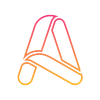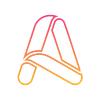Kling AI, phát triển bởi đội ngũ Kuaishou AI, là công cụ tạo video AI mạnh mẽ từ văn bản. Cho phép bạn dễ dàng biến ý tưởng sáng tạo thành những thước phim nghệ thuật chất lượng cao, Kling AI mở ra một thế giới mới cho việc sản xuất video.
Tạo video chân thực với Kling AI
🫧𓇼𓏲*ੈ✩‧₊˚🎐 Những tính năng nổi bật:
- Tạo video chất lượng cao: Video 1080p, 30fps, dài đến 2 phút với chuyển động mượt mà, mô phỏng vật lý chân thực.
- KOLORS 2.0: Tạo hình ảnh sắc nét, hỗ trợ chuyển đổi từ văn bản hoặc hình ảnh thành video sống động. KOLORS 2.0 cũng hỗ trợ inpainting, outpainting
- Multi-Elements Editor: Với tính năng Multi-Elements, giờ đây bạn có thể:– Thêm, thay thế hoặc xóa các thành phần trong cảnh ngay trong video– Đây là chỉnh sửa thực thụ, được tích hợp sẵn
- Image Editing & Restyle: Tùy chỉnh phong cách và chỉnh sửa hình ảnh dễ dàng, phù hợp cho mọi ý tưởng kể chuyện.
- Hiểu ngữ cảnh đỉnh cao: Kling 2.0 cải thiện khả năng diễn giải lệnh, đảm bảo video bám sát ý tưởng người dùng, từ góc quay đến chuyển động phức tạp.
Tạo video anime với Kling AI
ε(´。•᎑•`)っ 💕 Hướng dẫn tạo video từ văn bản và hình ảnh sử dụng Kling AI:
🔑 Đăng ký tài khoản
- Truy cập trang web Kling AI: https://klingai.com/
- Đăng nhập hoặc đăng ký tài khoản email của bạn. Sau đó xác thực tài khoản bằng cách nhập code nhận được từ thông báo email của Kling AI.
Dashboard hiển thị các tab chính: Effects, AI Images, AI Videos, AI Sounds, Lip Sync, Extends
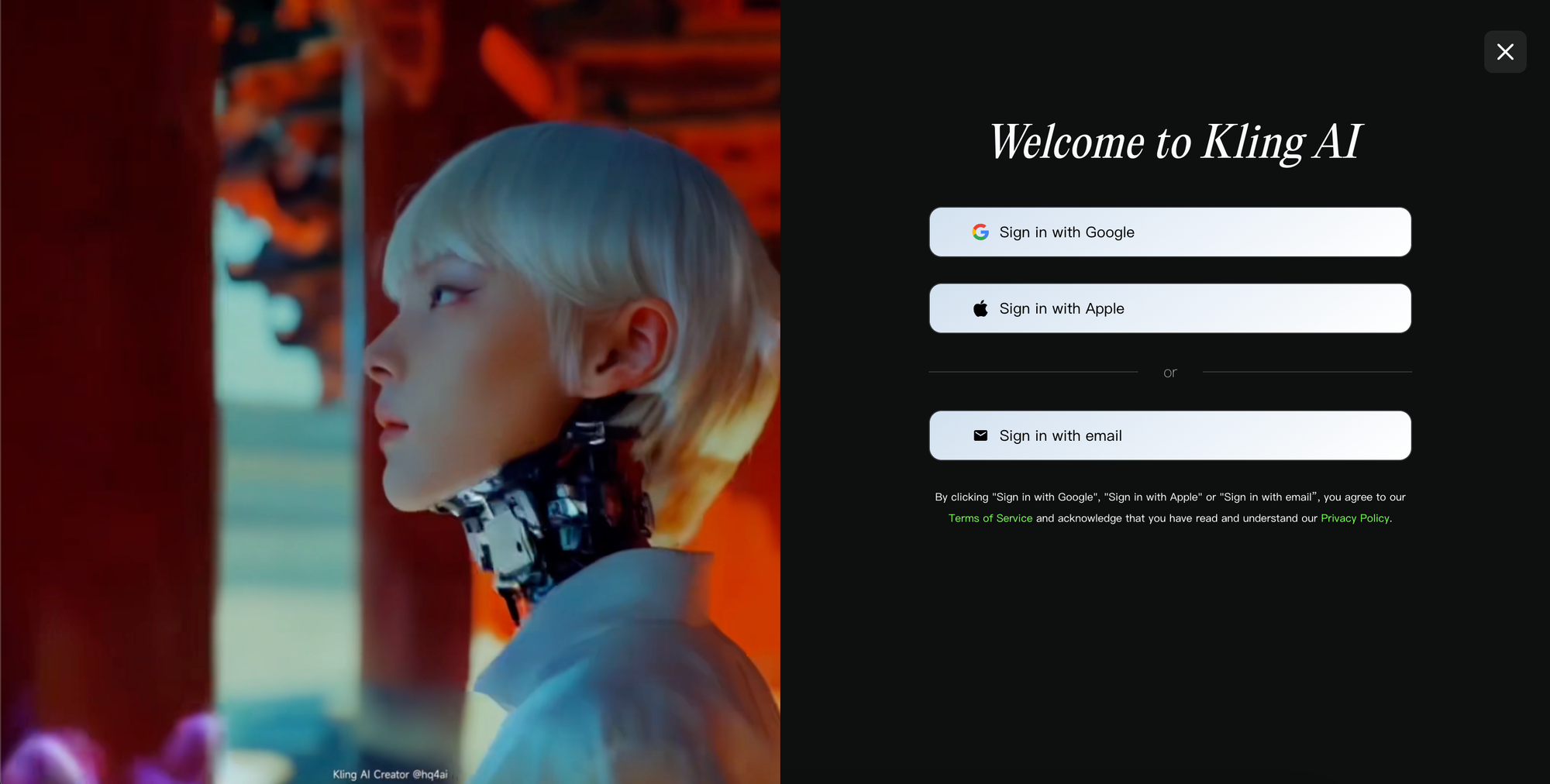
✍️ Tạo video từ văn bản (Text to Video)
1️⃣ Mô tả ý tưởng sáng tạo (Prompt):
- Nhập mô tả ý tưởng sáng tạo của bạn vào ô "Prompt". Mô tả này càng chi tiết và cụ thể, Kling AI càng có thể tạo ra video gần đúng với mong muốn của bạn.
- Bạn có thể sử dụng các gợi ý (Hints) được cung cấp để tìm cảm hứng cho mô tả của mình.
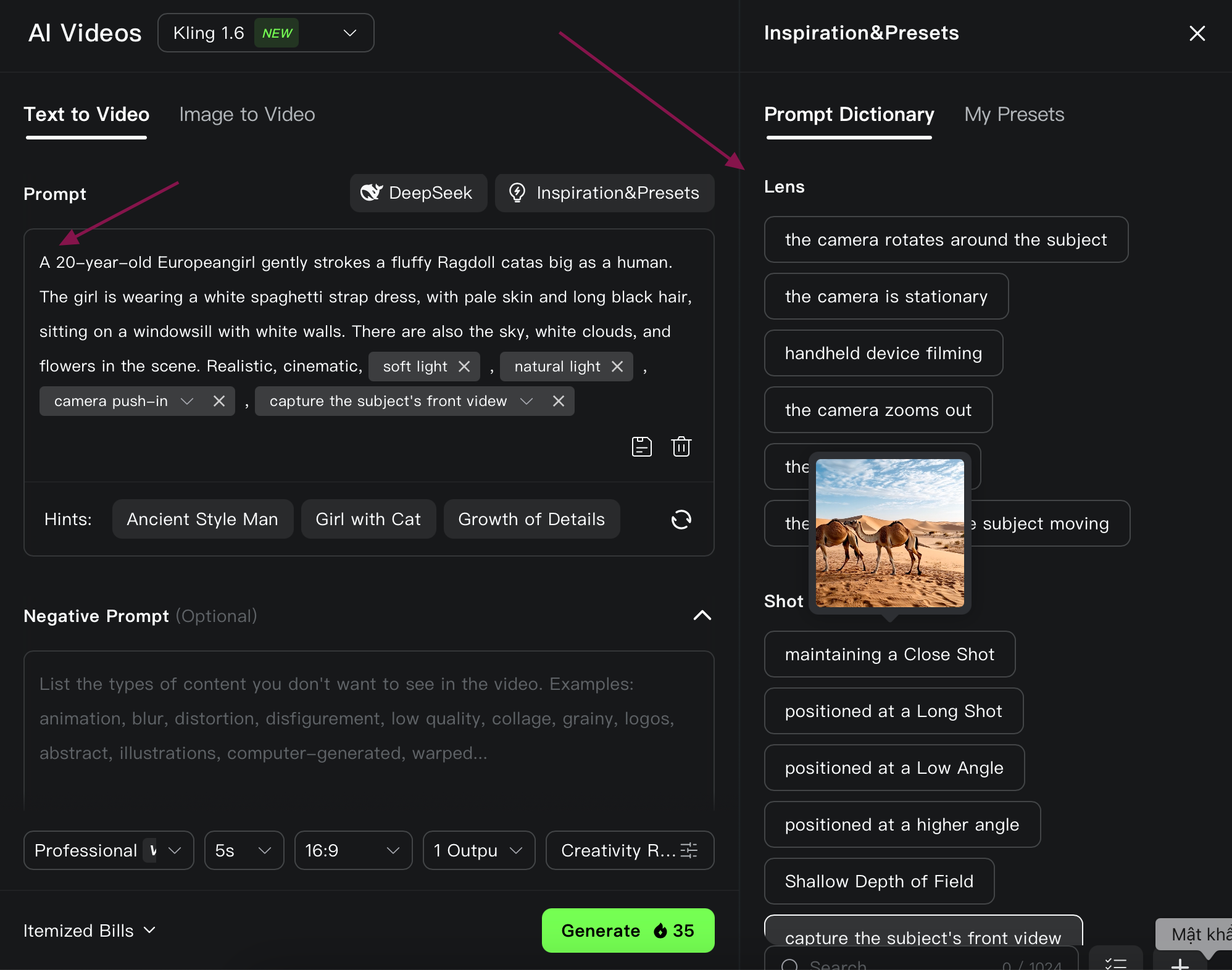
Ví dụ Prompt:
Sử dụng Inspiration & Presets để lựa chọn các chuyển động quay & cảnh quay phù hợp với prompt.
2️⃣ Cài đặt:
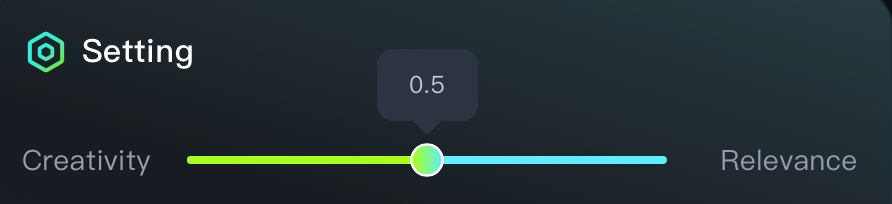
💡 Creativity Mode (Mức độ sáng tạo):
- 0: Ở mức độ sáng tạo thấp, Kling AI sẽ tập trung vào việc tạo ra video bám sát mô tả của bạn nhất có thể. Video sẽ có nhiều khả năng giống hệt với những gì bạn đã tưởng tượng.
- 1: Ở mức độ sáng tạo cao, Kling AI sẽ có nhiều tự do hơn trong việc sáng tạo. Video có thể khác biệt đáng kể so với mô tả của bạn, nhưng vẫn dựa trên ý tưởng của bạn. Kling AI có thể tạo ra những video độc đáo và mới lạ mà bạn không ngờ tới.
Ví dụ:
- Nếu bạn muốn tạo một video mô tả một sự kiện cụ thể, bạn có thể sử dụng mức độ sáng tạo thấp và mức độ liên quan cao. Điều này sẽ đảm bảo rằng video bám sát sự kiện thực tế.
- Nếu bạn muốn tạo một video sáng tạo hơn và ít bị ràng buộc bởi thực tế hơn, bạn có thể sử dụng mức độ sáng tạo cao và mức độ liên quan thấp. Điều này có thể dẫn đến một video độc đáo và mới lạ.
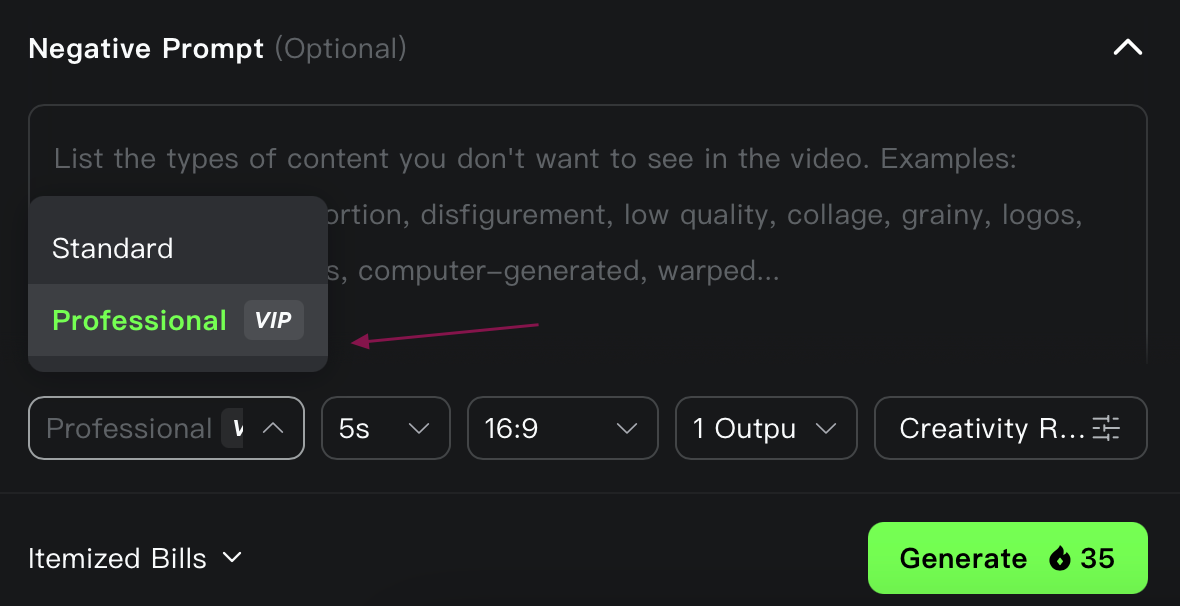
✨ Mode
- Standard: Mode này cho phép tạo video nhanh và ít phí hơn
- Professional: Mode này cho phép tạo video chất lượng cao hơn
⏱️ Length: Xác định độ dài của video (5 giây hoặc 10 giây).
🖼️ Frame Ratio: Chọn tỷ lệ khung hình cho video.
- 16:9: Tỷ lệ khung hình phổ biến cho video ngang.
- 9:16: Tỷ lệ khung hình phổ biến cho video dọc (thích hợp cho di động).
- 1:1: Tỷ lệ khung hình vuông.
3️⃣ Negative Prompt (Tùy chọn):
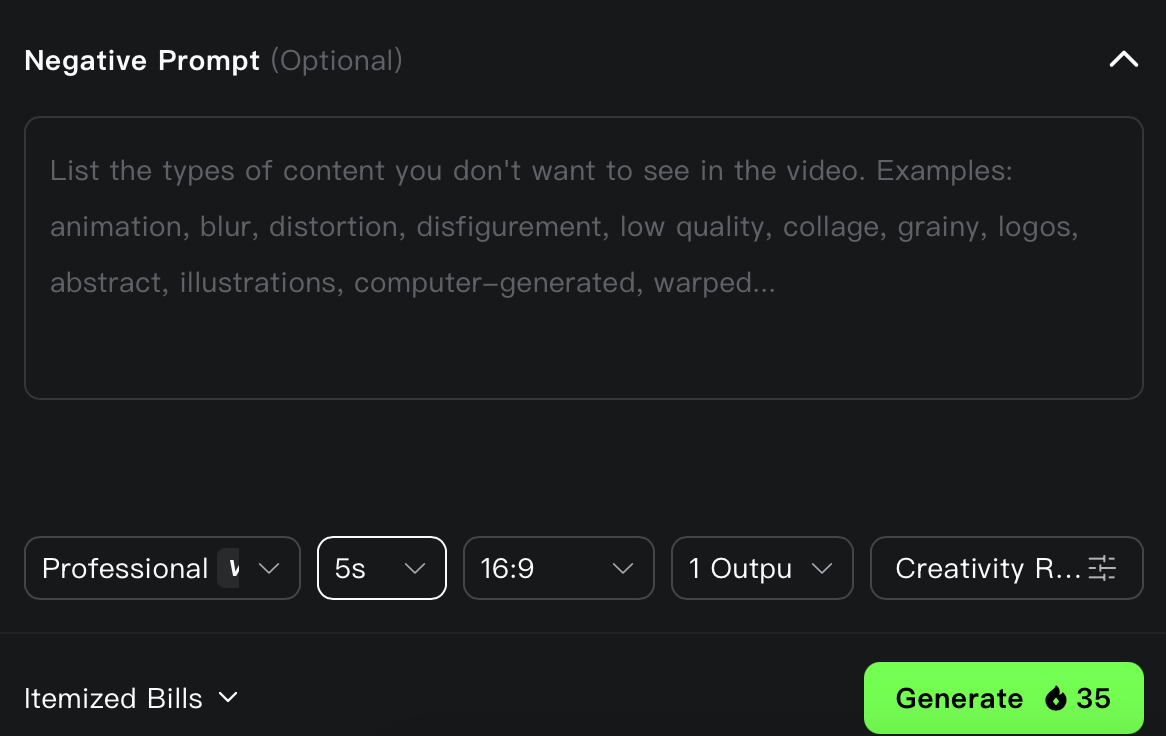
Liệt kê các yếu tố bạn không muốn xuất hiện trong video. Ví dụ: "bạo lực","máu", "chữ viết", "mờ", "chất lượng thấp".
4️⃣ Tạo video (Generate):
Nhấp vào nút "Generate" để bắt đầu tạo video. Kling AI sẽ xử lý yêu cầu của bạn và tạo ra video trong vài phút. ⏳
Tạo video từ hình ảnh (Image to Video)
Tải lên hình ảnh:
- Nhấp vào nút "Upload" và chọn hình ảnh từ máy tính của bạn.
- Bạn cũng có thể chọn hình ảnh từ lịch sử sử dụng của mình.
- Hình ảnh nên có chất lượng tốt và thể hiện rõ ý tưởng bạn muốn truyền tải.
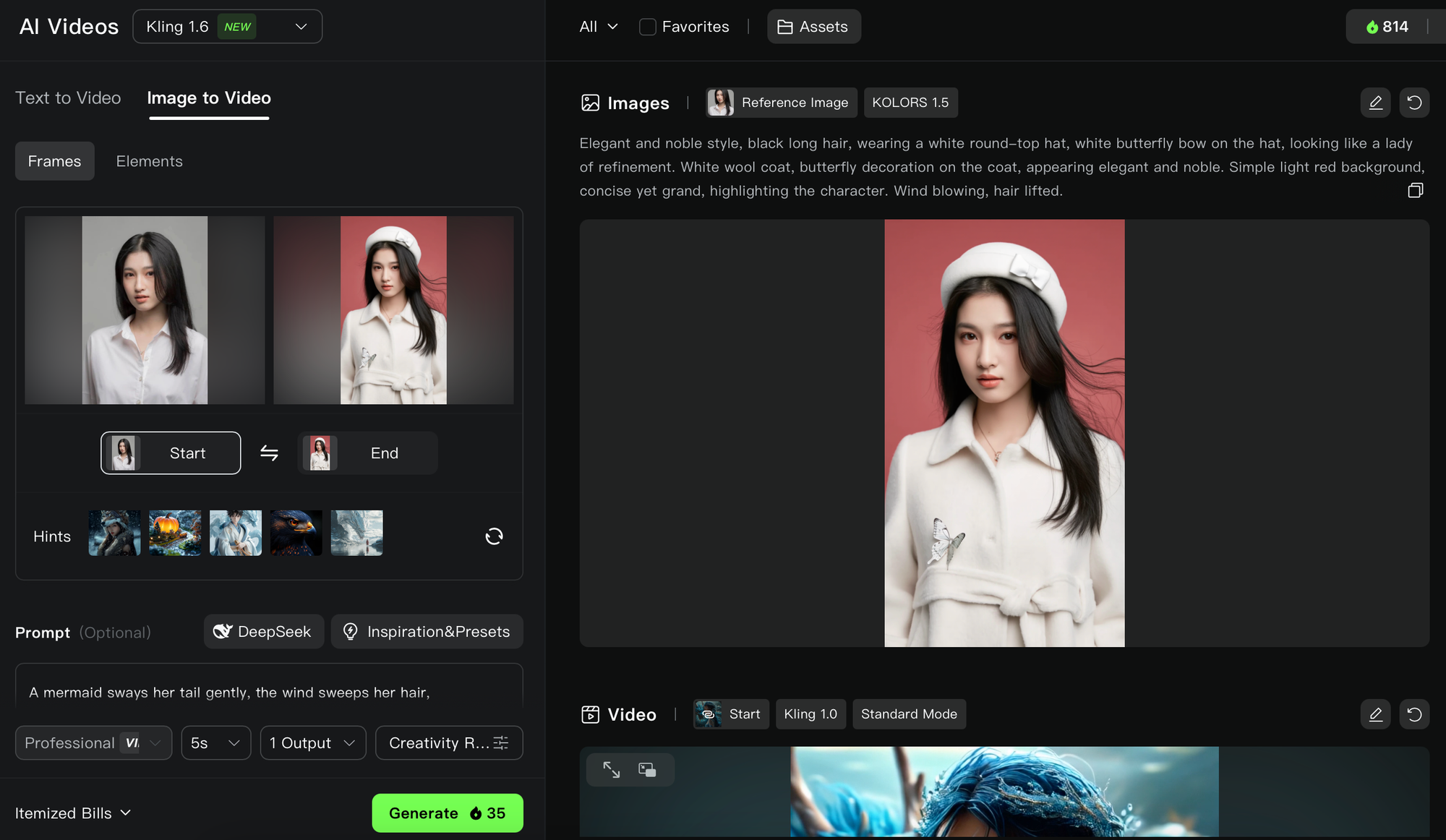
Frames: Tính năng này cho phép bạn xác định điểm bắt đầu và kết thúc của video, với AI tự động tạo chuyển động giữa hai khung dựa trên Prompt. Nếu không chọn End, AI sẽ tự phát triển từ ảnh Start.
Lưu ý: Kling 1.6 với thiết lập Endframe chỉ hỗ trợ cho mode Professional
Mô tả ý tưởng sáng tạo (Prompt):
- Nhập mô tả ý tưởng sáng tạo của bạn vào ô "Prompt" (tùy chọn). Mô tả này sẽ giúp Kling AI hiểu rõ hơn về ý tưởng của bạn và tạo ra video phù hợp hơn.
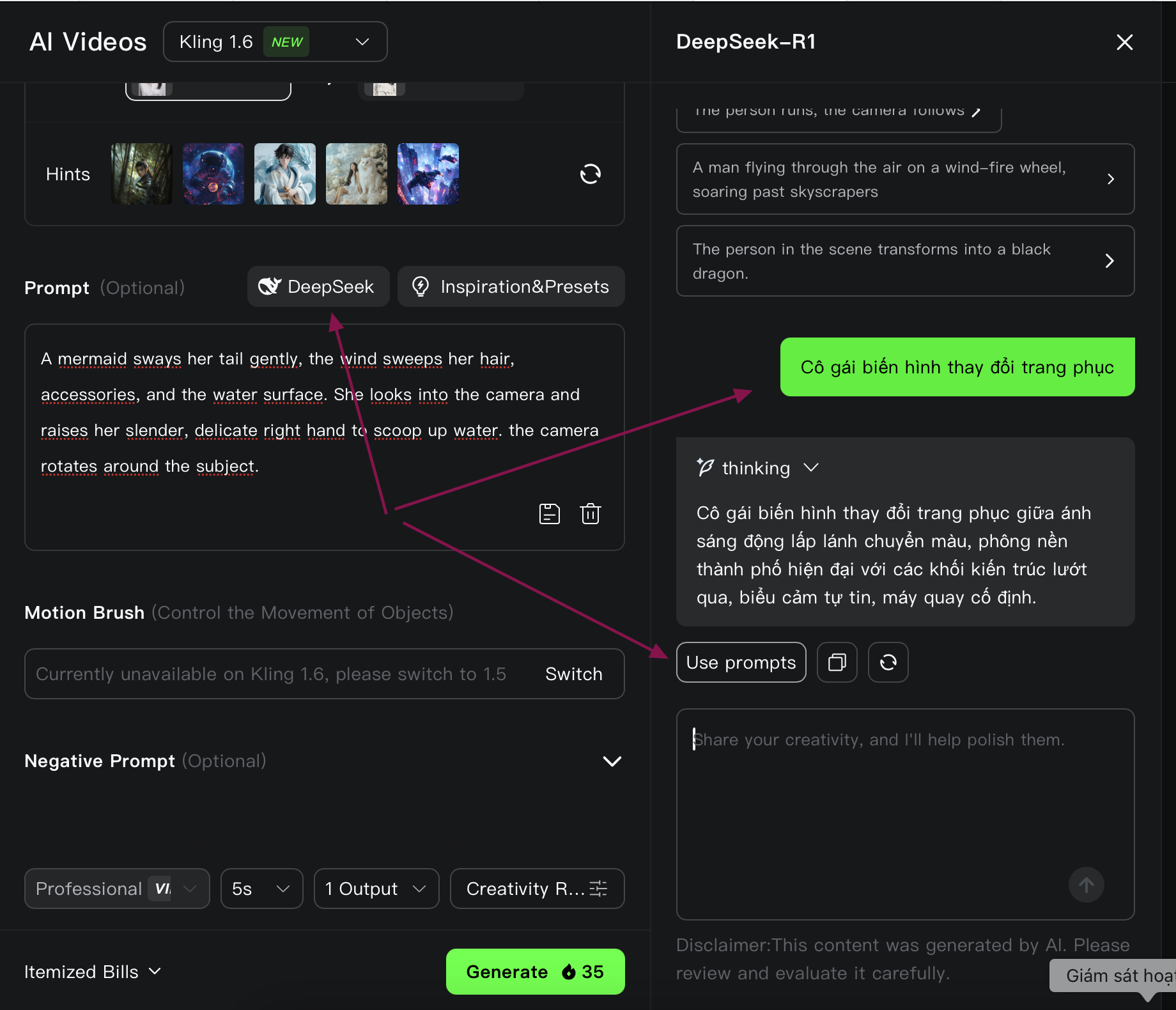
Cài đặt: Sử dụng các cài đặt tương tự như phần Tạo video từ văn bản ⚙️ ở trên như sử dụng Presets để điều chỉnh các góc máy & kiểu quay, mode tạo video, thời lượng, số lượng đầu ra, mức độ sáng tạo, negative Prompt...
Một tính năng đáng lưu ý là Motion Brush dùng để xác định hướng di chuyển của nhân vật hay đồ vật bất kỳ. Để sử dụng nó, bạn phải chuyển model sang Kling 1.5 thay vì Kling 1.6. Chi tiết hướng dẫn motion brush bạn có thể xem ở phần phía dưới.
Tạo video (Generate)
Nhấp vào nút "Generate" để bắt đầu tạo video. ⏳
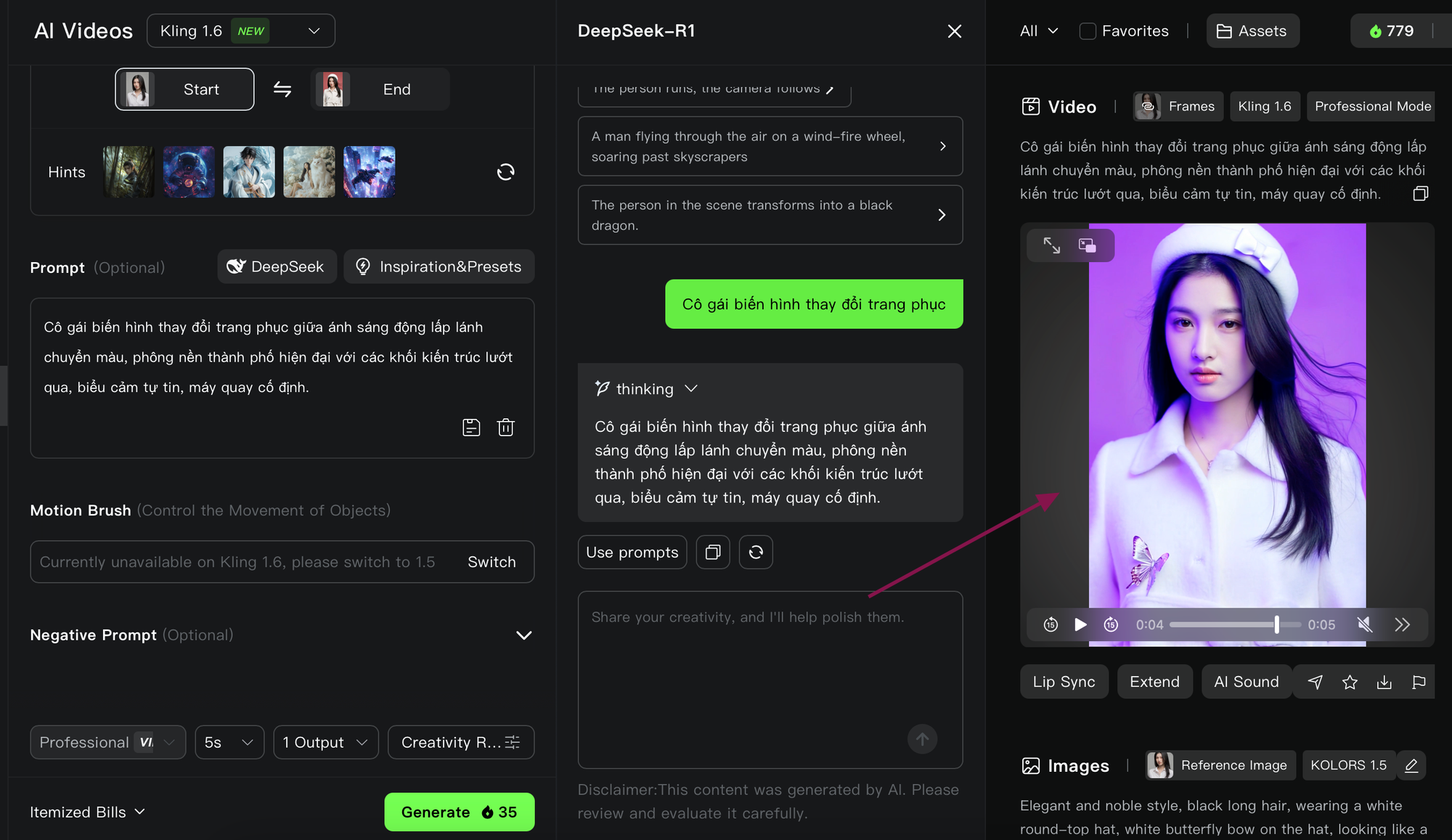
⚛ Tính năng KLING ELEMENTS
Kling Elements là một tính năng mới của Kling AI, được thiết kế để giúp người dùng tạo ra các video AI nhất quán với các nhân vật và đối tượng cụ thể theo ý muốn. Tính năng này cho phép bạn tải lên nhiều hình ảnh của các yếu tố (elements) mà bạn muốn xuất hiện trong video, giúp đảm bảo sự nhất quán về nhân vật và đối tượng trong các video được tạo ra.
1️⃣ Đăng nhập Kling AI.
2️⃣ Chọn Image to Video → Elements, tải lên tối đa 4 ảnh.
3️⃣ Nhập prompt, ví dụ:
Một chàng trai hoạt hình mặc áo vest nâu và kính đen, ngồi trên xe phân khối lớn đang đi trên đường phố.
4️⃣ Nhấn Generate và chờ kết quả!
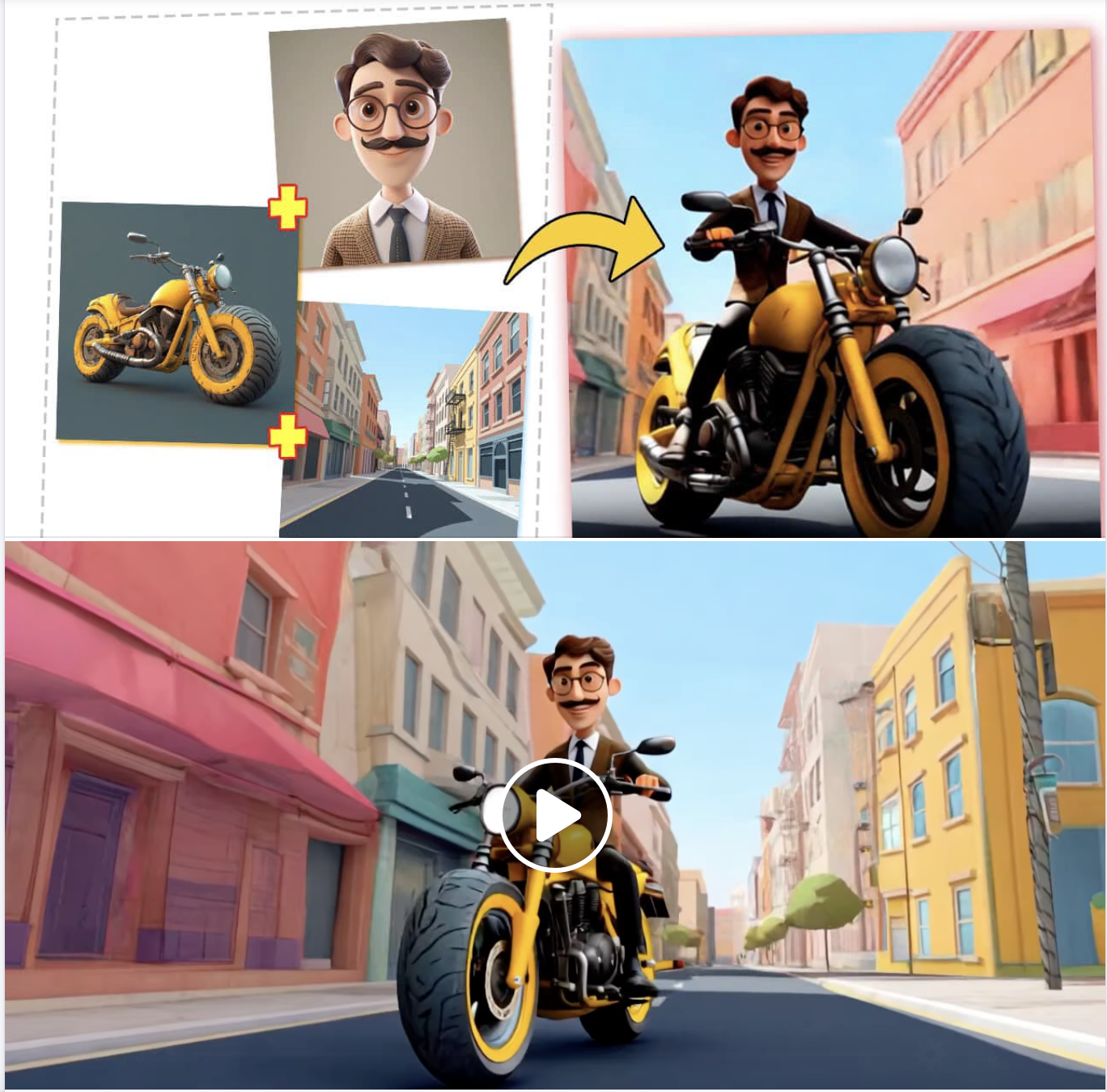
⚛ Tính năng Extend
Tính năng Extend cho phép bạn kéo dài video đã tạo thêm một đoạn thời gian nhất định, cụ thể là 5 giây mỗi lần mở rộng, với giới hạn tối đa lên đến 3 phút (180 giây) cho toàn bộ video. Đây là một công cụ mạnh mẽ để biến các đoạn video ngắn thành nội dung dài hơn, phù hợp cho kể chuyện, quảng cáo, hoặc các dự án sáng tạo cần thêm chi tiết.
- Mục đích:
- Tăng thời lượng video mà không cần tạo lại từ đầu.
- Duy trì sự nhất quán về phong cách và nội dung với phần video gốc.
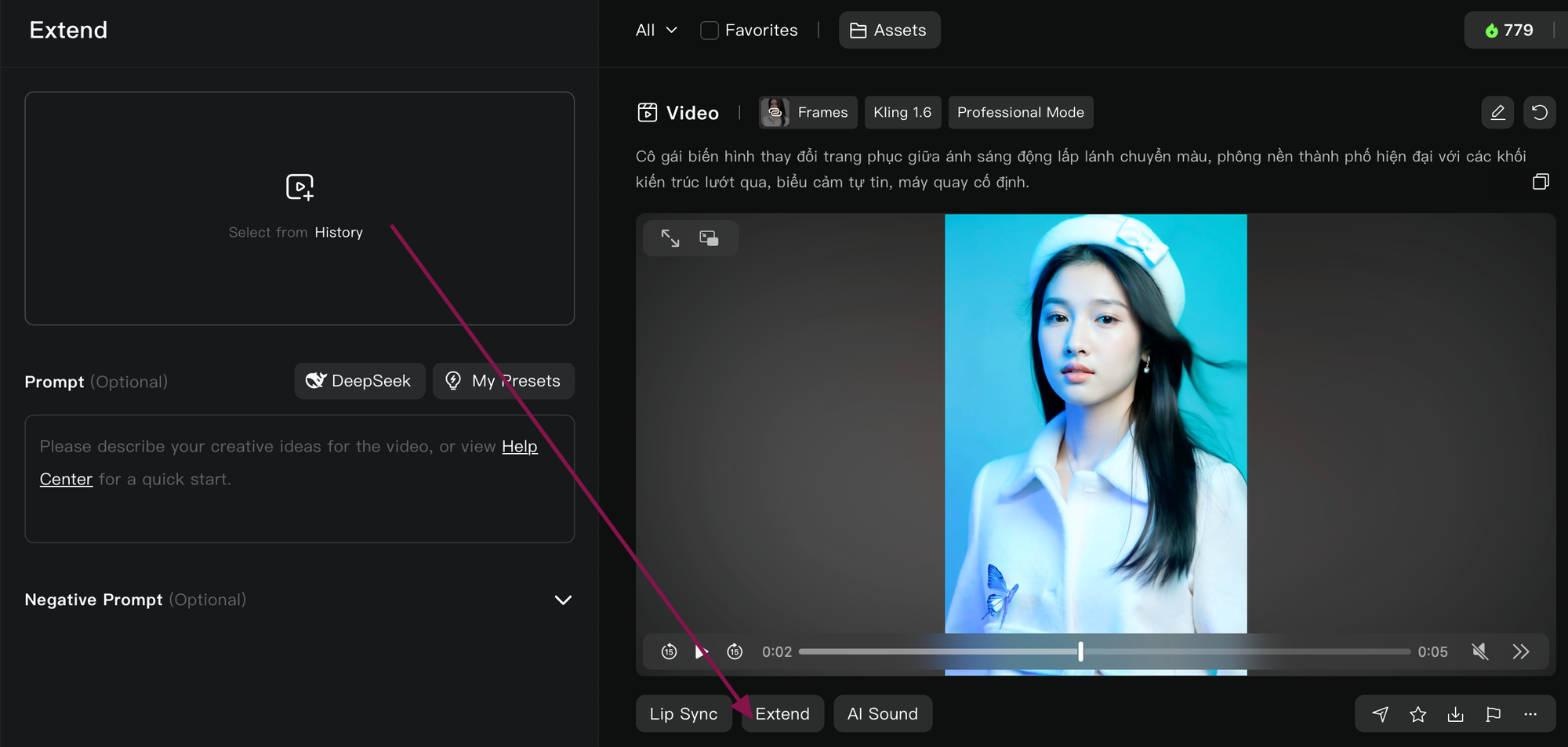
Tạo ảnh từ hình ảnh tham chiếu (Reference Image) trong Kling AI
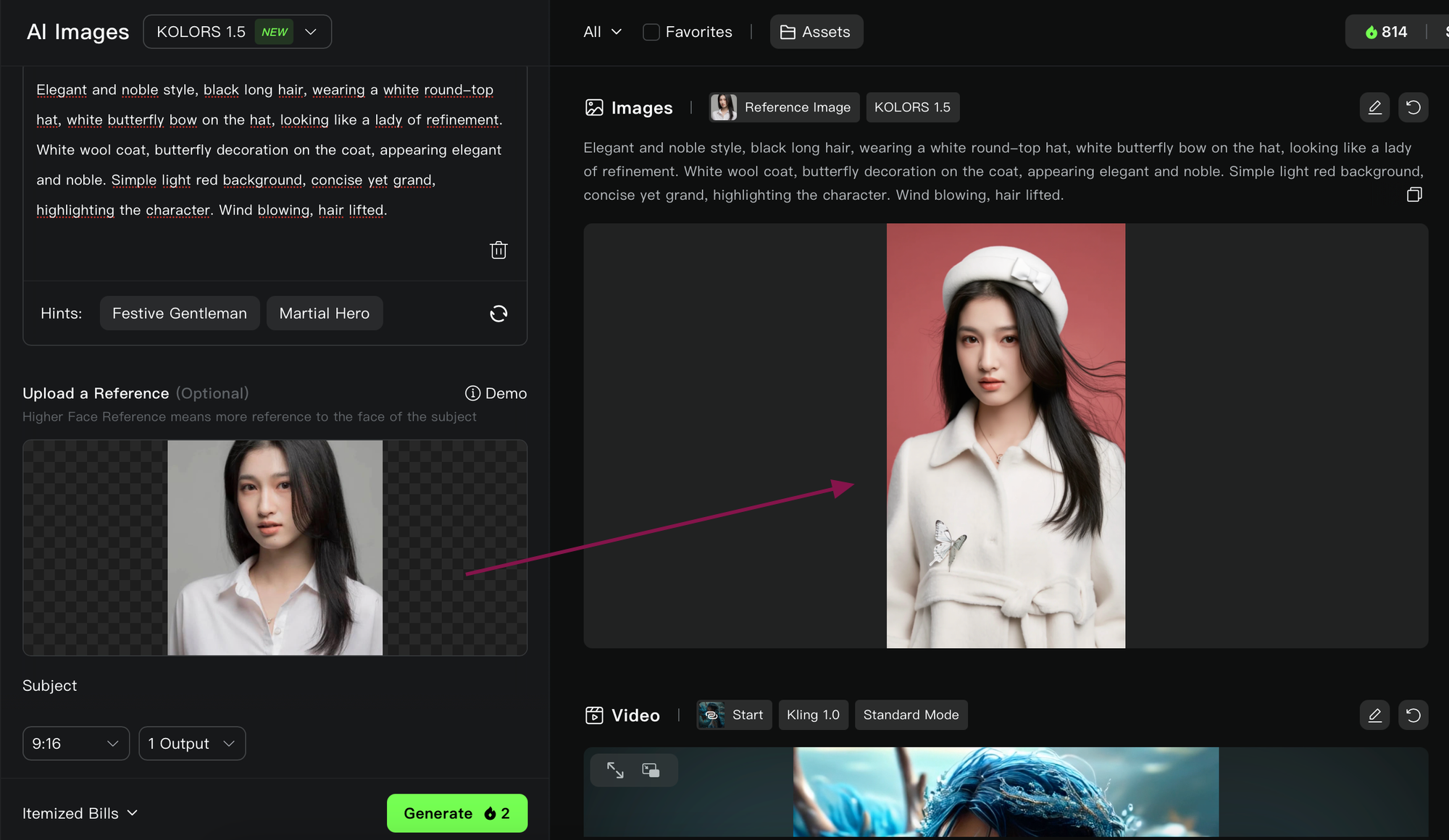
Tính năng sử dụng hình ảnh tham chiếu (Reference Image) trong Kling AI cho phép bạn tạo ra ảnh có phong cách tương tự như hình ảnh được cung cấp.
Cách sử dụng:
1️⃣ Tải lên hình ảnh tham chiếu:
- Nhấp vào nút "Upload" trong phần "Reference Image" ⬆️
- Chọn hình ảnh từ máy tính của bạn. Kling nhận định dạng JPG hoặc PNG.
2️⃣ Mô tả ý tưởng sáng tạo (Prompt):
- Nhập mô tả ý tưởng sáng tạo của bạn vào ô "Prompt" (tùy chọn). Mô tả này sẽ giúp Kling AI hiểu rõ hơn về ý tưởng của bạn và tạo ra video phù hợp hơn với phong cách của hình ảnh tham chiếu.
- Ví dụ: "Tạo một video hoạt hình có phong cách tương tự như hình ảnh này", "Biến hình ảnh này thành một video với âm nhạc vui tươi", "Tạo một video kể câu chuyện đằng sau bức ảnh này".
3️⃣ Số lượng hình ảnh (Number of Images):
- Chọn số lượng hình ảnh bạn muốn tạo ra từ hình ảnh tham chiếu. Kling AI sẽ tạo ra nhiều hình ảnh khác nhau với phong cách tương tự nhau.
4️⃣ Subject
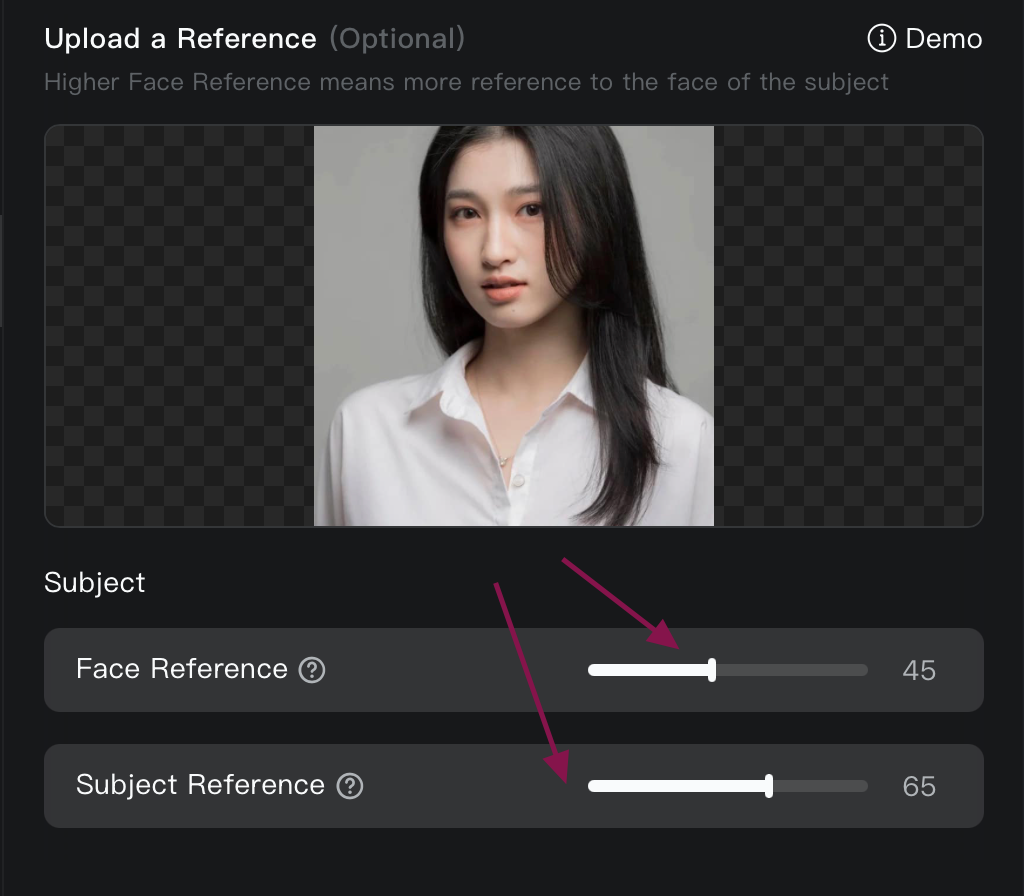
- Face Reference:Thanh trượt từ 0-100 (mặc định 0).Tăng giá trị để ưu tiên giữ khuôn mặt của chủ thể trong ảnh tham chiếu giống với kết quả video (ví dụ: 45 để giữ nét mặt trung bình).Thích hợp khi muốn nhân vật trong video giống khuôn mặt từ ảnh gốc.
- Subject Reference:Thanh trượt từ 0-100 (mặc định 65 trong ví dụ).Tăng giá trị để giữ nguyên đối tượng chính (người, vật, cảnh) từ ảnh tham chiếu trong video (ví dụ: 65 để giữ chủ thể rõ ràng).Giảm nếu muốn AI sáng tạo thêm dựa trên đối tượng.
4️⃣ Tạo ảnh (Generate):
Nhấp vào nút "Generate" để bắt đầu tạo ảnh. ⏳
🔊 Tạo âm thanh cho video (AI Sound)
Sau khi video được tạo, tìm nút AI Sound (thường nằm dưới video đã tạo).
- Cách sử dụng:Sound Prompt: Nhập mô tả âm thanh, ví dụ: “Barking dog” (chó sủa), “Campfire Crack” (lửa trại tí tách), “Seagull” (hải âu kêu).Generate Sound for Video: Chọn tùy chọn tạo âm thanh tự động từ nội dung video (AI phân tích video để tạo âm thanh phù hợp).
- Nhấn Generate để thêm âm thanh vào video.
- Kết quả: Âm thanh được đồng bộ với video, tăng tính sống động (ví dụ: tiếng gió thổi khi tóc nàng tiên cá bay).
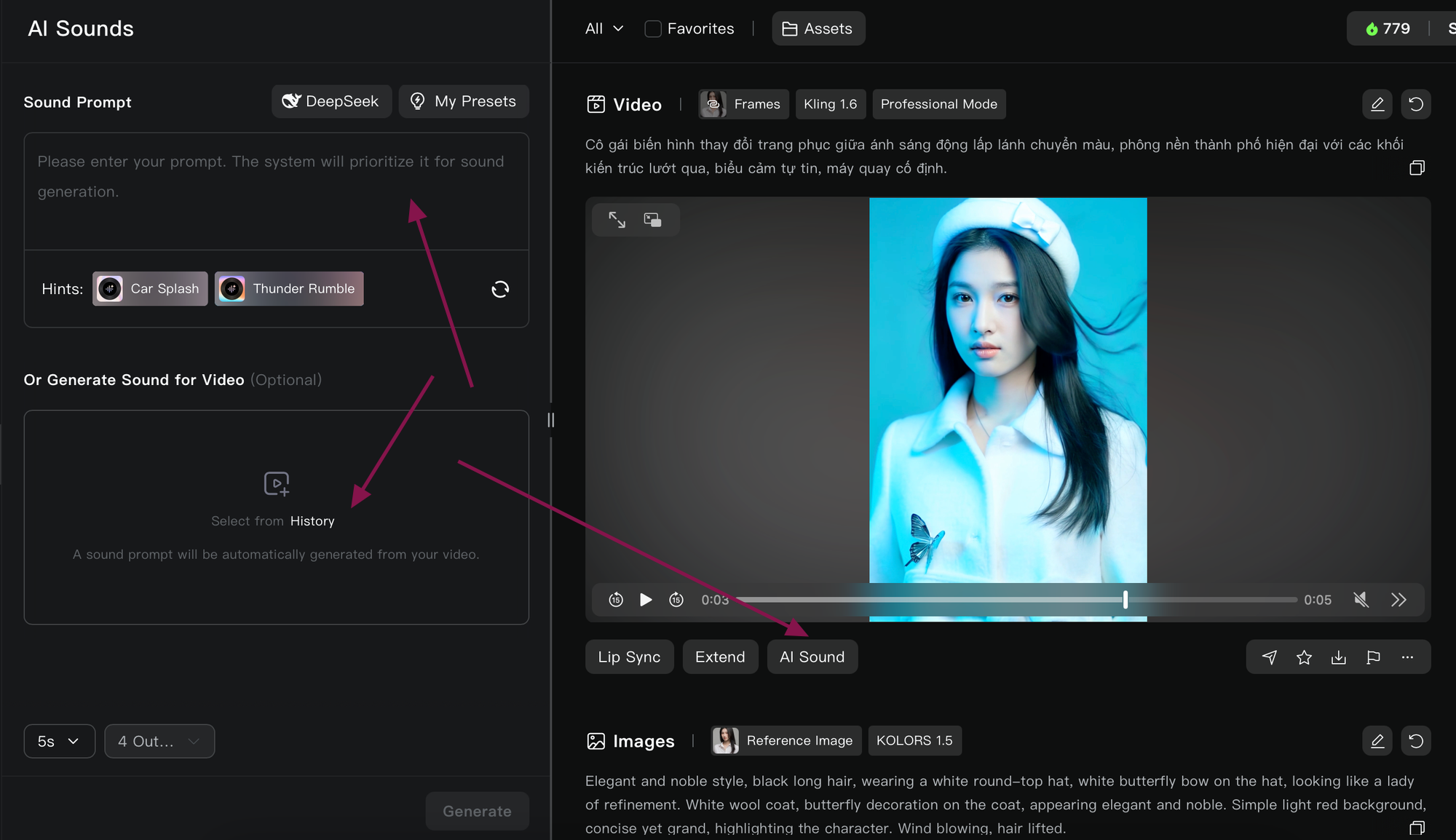
✐ᝰ Tính năng Motion Brush đột phá 🌟
Một trong những nâng cấp đáng chú ý nhất chính là tính năng Motion Brush. Với tính năng này, người dùng có thể dễ dàng xác định chuyển động của các yếu tố trong hình ảnh, từ nhân vật đến đồ vật. Đây là cơ hội tuyệt vời để các nhà sáng tạo thể hiện tầm nhìn của mình một cách chính xác hơn bao giờ hết.
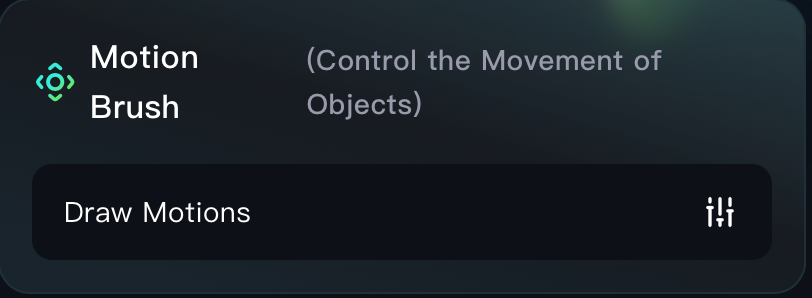
- Kiểm soát tốt hơn: Bạn có thể tải lên hình ảnh và xác định đường đi cho tối đa 6 yếu tố, cùng với khả năng chỉ định các khu vực tĩnh, giúp tối ưu hóa hiệu suất video.
- Đa dạng tỷ lệ khung hình: Tính năng này cho phép bạn tạo video với các tỷ lệ khung hình khác nhau, bao gồm phong cảnh, chân dung và vuông, với độ dài tối đa là 5 giây.
1️⃣ Tải lên hình ảnh 🖼️
- Chọn hình ảnh: Tìm hình ảnh mà bạn muốn thêm chuyển động. Hình ảnh nên rõ nét và có các phần bạn muốn di chuyển (ví dụ: người, động vật, hoặc đồ vật).
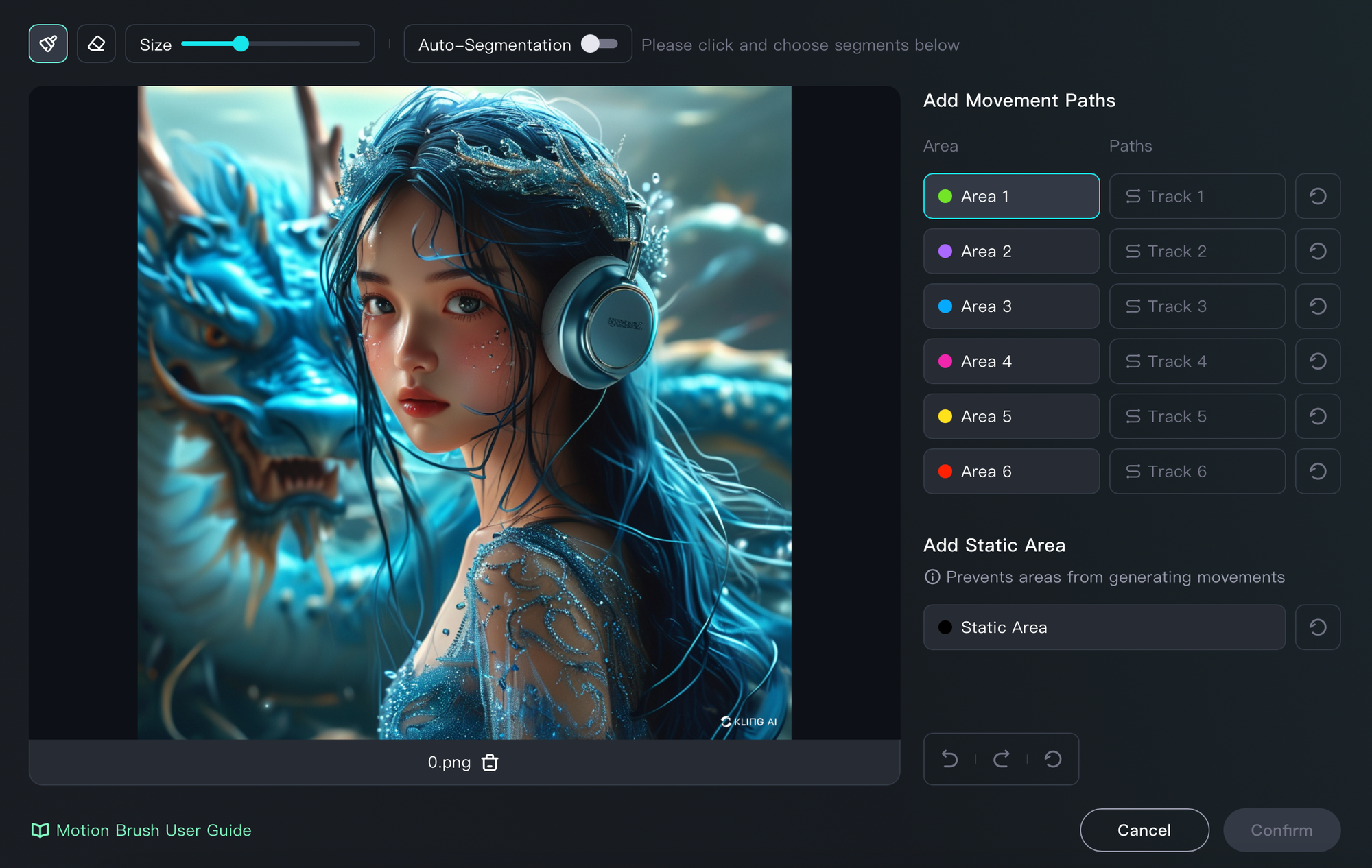
2️⃣ Mở Motion Brush 🖌️
khi tải lên hình ảnh, tìm tab hoặc nút có tên “Motion Brush” trong giao diện.
3️⃣ Sử dụng Auto Segmentation ✂️
- Kích hoạt Auto Segmentation: Bật chế độ này để Kling AI tự động phân vùng các khu vực trong hình ảnh. Điều này giúp dễ dàng lựa chọn các phần cần di chuyển.
4️⃣ Vẽ hướng chuyển động ➡️
- Chọn điểm bắt đầu và điểm kết thúc cho mũi tên, chỉ rõ hướng di chuyển mà bạn muốn.
- Bạn có thể tạo nhiều mũi tên cho các đối tượng khác nhau trong hình ảnh.
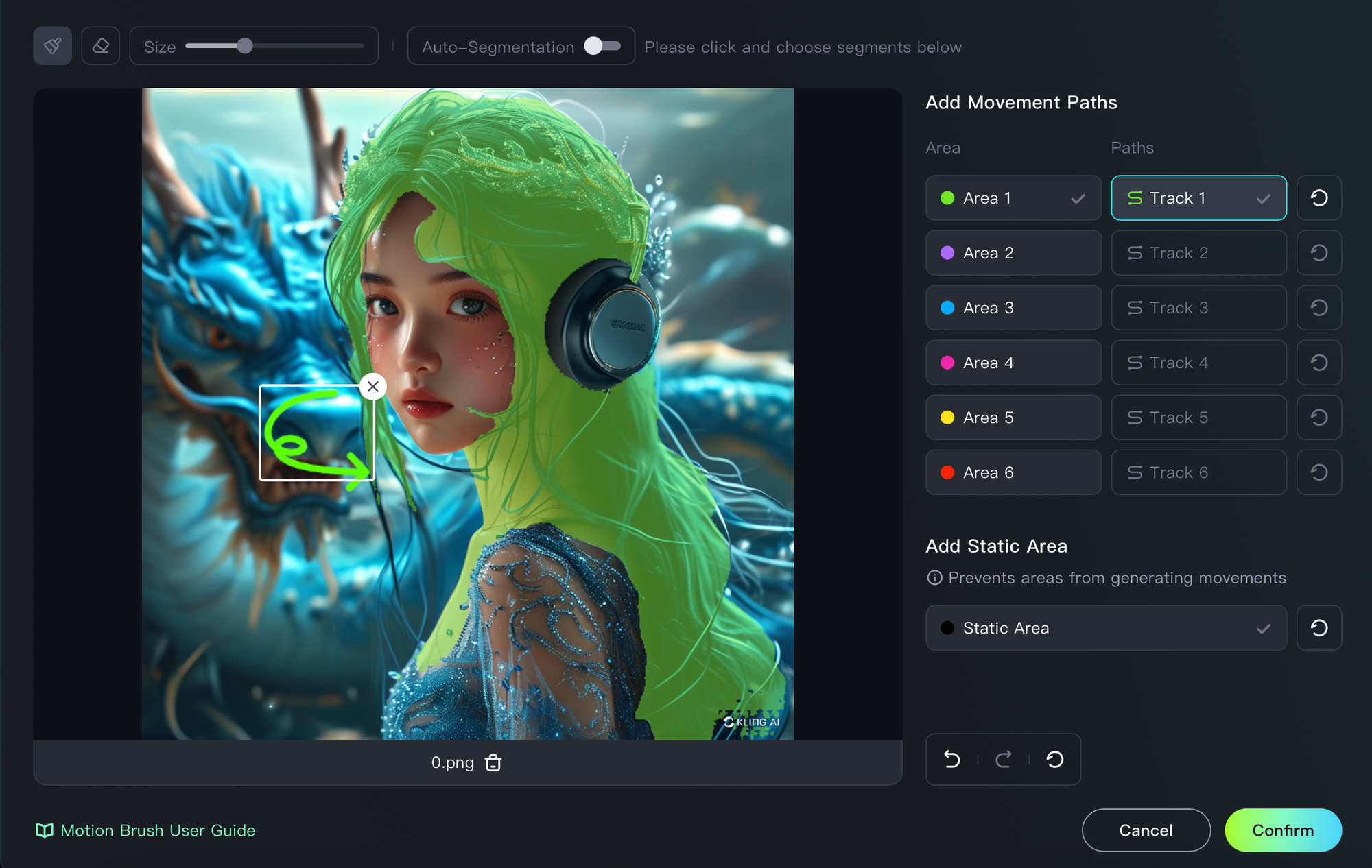
6️⃣ Chạy kết quả 🎥
- Tạo Video: Sau khi hoàn thành việc vẽ mũi tên và điều chỉnh tham số, nhấn nút Confirm.
👄 Tính năng Lip Sync
Kling AI đã ra mắt tính năng lip sync cho phép đồng bộ chuyển động môi của nhân vật với âm thanh một cách mượt mà và tự nhiên. Đây là một công cụ hữu ích khi bạn muốn tạo các video có nhân vật nói chuyện với chuyển động môi khớp với âm thanh. Dưới đây là cách sử dụng và một số lưu ý khi sử dụng tính năng này.
- Đăng nhập Kling AI và vào giao diện tạo video.
- Chọn một video cơ bản để AI thêm tính năng lip sync. Bạn có thể tải lên một hình ảnh và sử dụng tính năng image-to-video để tạo video có chuyển động môi.
- Đảm bảo rằng video có cảnh cận mặt với đôi môi rõ ràng, vì đây là điều kiện tốt nhất để AI thực hiện đồng bộ chuyển động môi.
- Sau khi video được tạo, nhấn vào nút match mouth type để bắt đầu quá trình đồng bộ môi. Kling AI sẽ phân tích video và sau đó cho phép bạn tải lên một tệp âm thanh để đồng bộ với chuyển động môi.
- Nếu tệp âm thanh dài hơn video, bạn có thể cắt âm thanh sao cho khớp với thời lượng video. Sau đó nhấn nút lip sync để bắt đầu quá trình đồng bộ.
- Quá trình này thường mất khoảng 5-10 phút, tùy thuộc vào độ phức tạp của video và thời gian cao điểm.
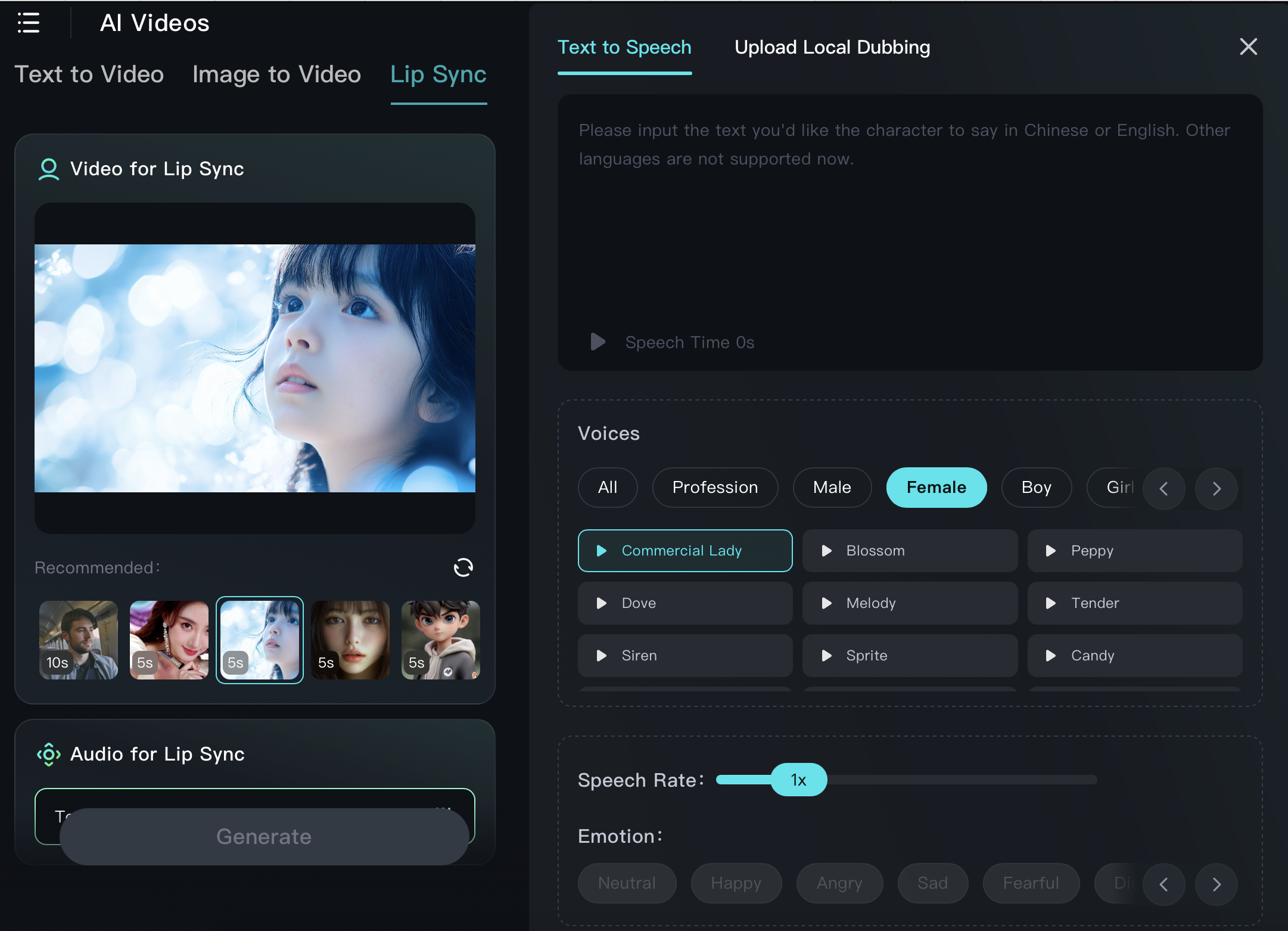
Kết quả sau khi chạy LIP SYNC
- Sau khi hoàn thành, kết quả lip sync thường rất sắc nét và tự nhiên. Mặc dù đôi khi có thể có một số chi tiết như môi hoặc răng hơi bị mờ, nhìn chung video vẫn trông khá thực tế.
- Nếu bạn chưa hài lòng với kết quả, có thể sử dụng nút redub để tải lại tệp âm thanh và thử lại.
Áp dụng cho các phong cách hoạt hình khác nhau
- 3D animation: Lip sync hoạt động tốt với các nhân vật 3D, ngay cả khi đầu nhân vật chuyển động nhanh hoặc quay sang các hướng khác nhau.
- Anime: Mặc dù tính năng này có thể được sử dụng với phong cách hoạt hình anime, kết quả không tốt bằng các video 3D hoặc video thực tế do sự không khớp giữa chuyển động môi và lời thoại.
Mẹo sử dụng LIP SYNC và các giới hạn
- Để có kết quả tốt nhất, hãy dùng các từ khóa như "subtle motion" (chuyển động nhẹ) hoặc "static camera" (camera cố định) để hạn chế chuyển động đầu nhân vật quá nhiều.
- Tính năng này hiện chỉ hỗ trợ khuôn mặt người. Nếu video không có khuôn mặt rõ ràng (ví dụ như nhân vật động vật hoặc hình dạng không người), AI sẽ không thể thực hiện đồng bộ môi.
- Nếu video có nhiều nhân vật, AI sẽ tự động chọn một khuôn mặt để thực hiện đồng bộ, nhưng hiện tại chưa có cách để chọn khuôn mặt cụ thể mà bạn muốn thực hiện lip sync.
Cách lấy giọng AI để sử dụng trong LIP SYNC
- Bạn có thể sử dụng ElevenLabs để tạo giọng nói AI. Đây là một nền tảng dễ sử dụng và miễn phí để thử nghiệm. Bạn chỉ cần chọn một giọng từ thư viện, nhập văn bản và AI sẽ tạo ra giọng đọc cho bạn.
ƯU ĐIỂM CỦA TÍNH NĂNG LIP SYNC TRÊN KLING AI
- Kling AI tích hợp nhiều công cụ tiện ích giúp bạn thực hiện toàn bộ quá trình từ tạo video đến đồng bộ môi, tất cả trong một nền tảng duy nhất.
- Tính năng lip sync cũng hỗ trợ nhiều kiểu video khác nhau, từ hoạt hình đến thực tế, giúp bạn dễ dàng tạo ra các video chất lượng cao.
Quản lý tài khoản
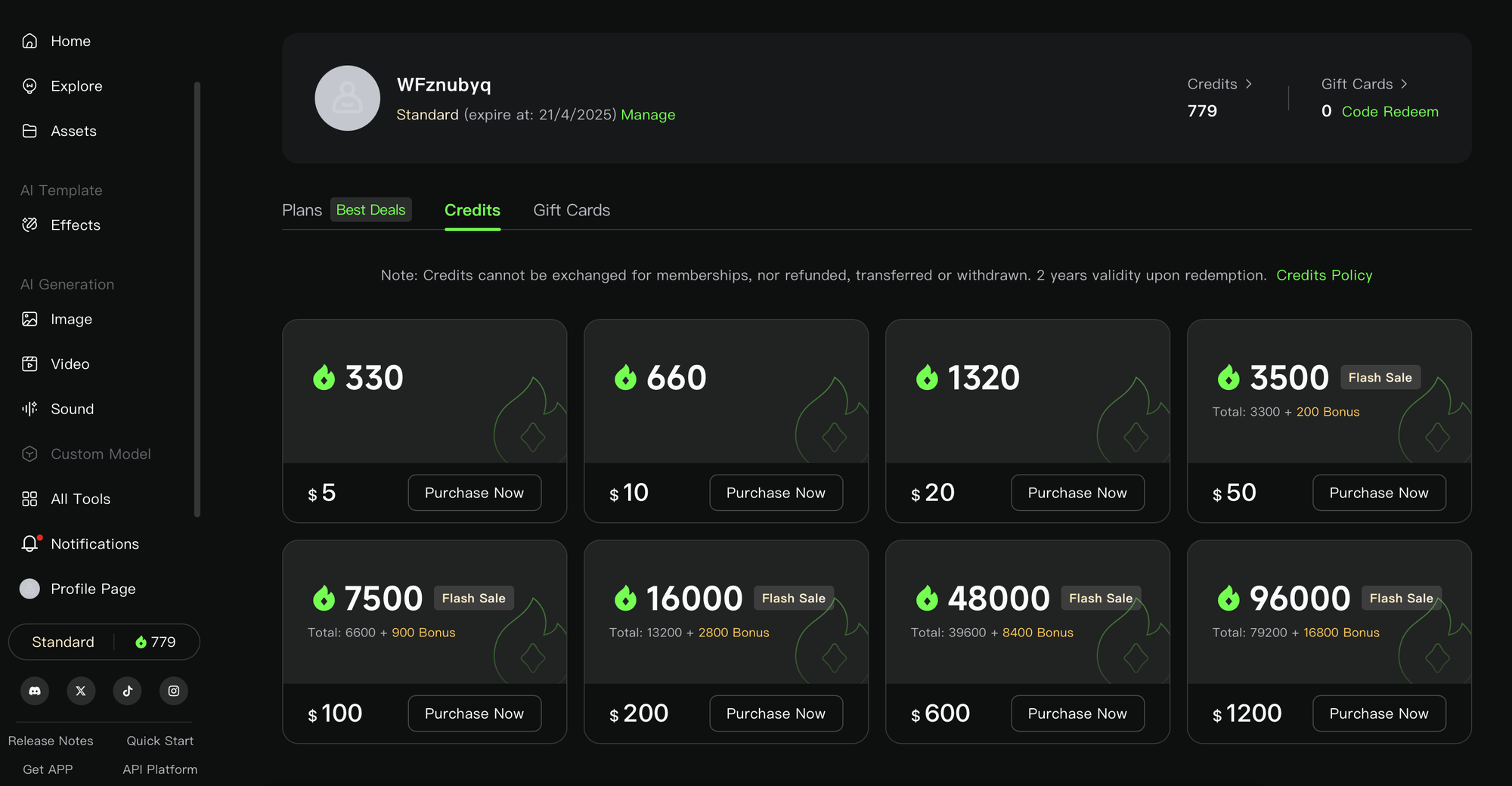
Vào mục Credits để mua thêm credits hoặc vào gift Cards để đổi quà trên Kling. Gói miễn phí hiện cung cấp 100 tín dụng/ngày (tăng từ 66 tín dụng so với phiên bản cũ).
Mẹo sử dụng Kling AI hiệu quả
Ghi chú quan trọng:
- DeepSeek: Hỗ trợ tối ưu hóa Prompt nếu bạn nhập ý tưởng cơ bản, ví dụ: “Cô gái bước đi” → DeepSeek có thể gợi ý “Cô gái thanh lịch bước đi trên cánh đồng hoa dưới ánh hoàng hôn.”
- Frames: Không có tùy chọn Frame Rate (fps) rõ ràng trong giao diện, nhưng chất lượng mặc định là 30fps (Professional VIP có thể lên 60fps).
- Turbo Mode: Nếu bật (VIP only), thời gian tạo video giảm 30-50%.
- Kolors 1.5: Ảnh gốc ảnh hưởng lớn đến kết quả video, nên chọn ảnh rõ nét để có hiệu ứng tốt nhất.
Chúc bạn thành công trong việc tạo ra những video tuyệt vời với Kling AI!
📌 Xem thêm:
👉 Hướng dẫn hack credit Kling AI